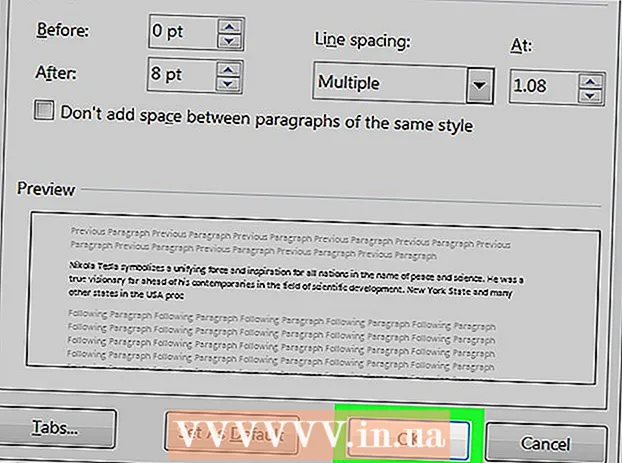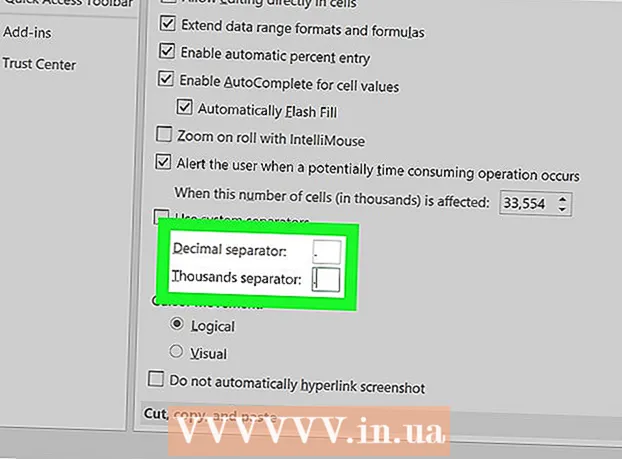Autor:
Alice Brown
Dátum Stvorenia:
23 Smieť 2021
Dátum Aktualizácie:
1 V Júli 2024

Obsah
Notebooky môžu fungovať nielen ako prenosný počítač pre prácu. Pripojením prenosného počítača k televízoru z neho urobíte mediálne centrum, budete môcť streamovať videá z vašich obľúbených služieb vrátane služby YouTube alebo prehrávať súbory uložené na disku prenosného počítača. Môžete hrať hry na veľkej obrazovke alebo upravovať dokumenty bez toho, aby ste namáhali oči. V tejto príručke sa dozviete, ako pripojiť prenosný počítač k televízoru.
Kroky
Časť 1 z 2: Určenie typu pripojenia
- 1 Zistite, aký typ konektora používa váš prenosný počítač. Existujú rôzne typy video výstupov a váš prenosný počítač ich môže mať niekoľko. Video výstup je obvykle umiestnený na bočnom alebo zadnom okraji prenosného počítača. Ak sa chcete pripojiť k svojmu MacBooku TV - prečítajte si tento článok.
- Konektor VGA je obdĺžnik so zaoblenými rohmi, s 15 kolíkmi - 3 radmi po 5. Pripojí prenosný počítač k dokovacej stanici.

- Konektor S-video je okrúhly so 4 alebo 7 kolíkmi.

- Kompozitný video konektor - okrúhly konektor RCA, zvyčajne žltý.

- Port DVI - štvorcový, 24 -kolíkový, 3 rady po 8 pinov.Je určený na prenos signálu s vysokým rozlíšením.

- Port HDMI je podobný portu USB, ale je tenší a dlhší. Je nainštalovaný v prenosných počítačoch od roku 2008 a je tiež navrhnutý pre signál s vysokým rozlíšením.

- Konektor VGA je obdĺžnik so zaoblenými rohmi, s 15 kolíkmi - 3 radmi po 5. Pripojí prenosný počítač k dokovacej stanici.
- 2 Zistite, aké video vstupy používa váš televízor. Záleží na tom, či je váš televízor štandardný alebo s vysokým rozlíšením. Konektory vstupu videa sú zvyčajne umiestnené na zadnej strane televízora, ale môžu byť tiež inštalované zboku.
- Televízory so štandardným rozlíšením majú spravidla kompozitný konektor a konektor S-video. Obraz však bude menej jasný ako na bežnom monitore počítača.

- Televízory s vysokým rozlíšením (HDTV) majú konektory VGA, DVI alebo HDMI. Konektor VGA prenáša analógový signál, zatiaľ čo DVI a HDMI poskytujú digitálny signál vyššej kvality.

- Televízory so štandardným rozlíšením majú spravidla kompozitný konektor a konektor S-video. Obraz však bude menej jasný ako na bežnom monitore počítača.
- 3 Nájdite ten správny kábel na pripojenie prenosného počítača k televízoru. Ak existuje viacero možností pripojenia (napríklad VGA, S-video a HDMI), použite ten, ktorý vám poskytne najvyššiu kvalitu. HDMI je štandardný port vo všetkých nových prenosných počítačoch a televízoroch, poskytuje vysokokvalitný signál a vyžaduje minimum nastavení.
- Ak je video výstup prenosného počítača rovnaký ako video vstup televízora, vezmite kábel s konektormi rovnakého typu na každom konci.

- Ak sú konektory na prenosnom počítači a televízore odlišné, budete potrebovať kábel adaptéra alebo adaptér. Existujú adaptéry na prevod DVI na HDMI a VGA na kompozitné video. Ak váš prenosný počítač nemá konektor HDMI, môžete skúsiť pripojiť konektor HDMI vášho televízora k portu USB počítača pomocou vhodného adaptéra. Používanie adaptérov, najmä analógových, vedie k strate kvality, preto sa im snažte vyhnúť, kedykoľvek je to možné.

- Značkové káble HDMI sú často veľmi drahé na úkor poplatku za používanie ochrannej známky, ale teoreticky je každý kábel HDMI schopný prenášať signál do televízora bez straty kvality.
- Ak je video výstup prenosného počítača rovnaký ako video vstup televízora, vezmite kábel s konektormi rovnakého typu na každom konci.
- 4 V prípade potreby si kúpte zvukový kábel. Niektoré počítače a televízory je možné pripojiť na prenos zvuku a videa jediným káblom, väčšina však vyžaduje prepojenie videa / zvuku pomocou samostatných káblov.
- Ak pripojíte prenosný počítač k televízoru pomocou HDMI, nepotrebujete samostatný zvukový kábel, pretože HDMI prenáša obrazový aj zvukový signál. Akýkoľvek iný typ pripojenia bude vyžadovať samostatný zvukový kábel.

- Zvukový výstup v prenosnom počítači je 3,5 mm jack a je označený ikonou slúchadiel. Zvukový kábel môžete pripojiť k televízoru, ak má zvukový vstup, alebo k externým reproduktorom (prostredníctvom zosilňovača alebo prijímača), ak taký vstup neexistuje.

- Pri pripájaní zvukového kábla skontrolujte, či sa zvukový vstup zhoduje s video vstupom.
- Ak pripojíte prenosný počítač k televízoru pomocou HDMI, nepotrebujete samostatný zvukový kábel, pretože HDMI prenáša obrazový aj zvukový signál. Akýkoľvek iný typ pripojenia bude vyžadovať samostatný zvukový kábel.
Časť 2 z 2: Pripojte prenosný počítač k televízoru
 1 Vypnite prenosný počítač. Ak sa pripájate pomocou jedného zo starších typov konektorov, odporúča sa pri pripájaní k televízoru vypnúť prenosný počítač. Pri pripájaní cez HDMI nie je potrebné prenosný počítač vypínať.
1 Vypnite prenosný počítač. Ak sa pripájate pomocou jedného zo starších typov konektorov, odporúča sa pri pripájaní k televízoru vypnúť prenosný počítač. Pri pripájaní cez HDMI nie je potrebné prenosný počítač vypínať.  2 Pripojte video kábel k zodpovedajúcim konektorom na prenosnom počítači a televízore.
2 Pripojte video kábel k zodpovedajúcim konektorom na prenosnom počítači a televízore. 3 Nastavte televízor na správny zdroj. Väčšina vstupov na televízore je označená. V ponuke televízora vyberte vstup, ku ktorému je pripojený prenosný počítač. V prípade potreby si prečítajte pokyny k televízoru.
3 Nastavte televízor na správny zdroj. Väčšina vstupov na televízore je označená. V ponuke televízora vyberte vstup, ku ktorému je pripojený prenosný počítač. V prípade potreby si prečítajte pokyny k televízoru. - Televízor musí byť zapnutý, aby ho počítač rozpoznal ako monitor.
- 4 Zapnite prenosný počítač. Odteraz sa nastavenie televízora ako monitoru bude líšiť v závislosti od operačného systému používaného vo vašom počítači. Niekedy sa obraz na televízore zobrazí okamžite alebo sa obraz na monitore a televízore duplikuje. V niektorých prípadoch v televízore ešte nebude žiadny obraz.
- 5 Nastavte si televízor ako monitor. Mnoho prenosných počítačov má vyhradené tlačidlo displeja, ku ktorému sa dostanete stlačením klávesu Fn.Pomocou tohto klávesu môžete prepínať všetky dostupné možnosti zobrazenia obrázku na monitoroch. Môžete rozšíriť obrázok na oboch obrazovkách, duplikovať ho na oboch obrazovkách alebo zapnúť iba jeden zo svojich monitorov (prenosný počítač alebo televízor).
- Používatelia systému Windows 7 a 8 môžu stlačením klávesu Windows + P vyvolať ponuku Projektor, ktorá tiež vyberá z vyššie uvedených možností zobrazenia.
- Ak z jedného alebo iného dôvodu nemôžete použiť ktorúkoľvek z vyššie uvedených možností, kliknite pravým tlačidlom myši na pracovnú plochu a vyberte položku Vlastnosti / Rozlíšenie obrazovky. V ponuke „Viac obrazoviek“ vyberte, ako sa má obrázok zobrazovať na televízore.
- 6 V prípade potreby nastavte rozlíšenie obrazovky. Rozlíšenie na obrazovke a televízore je často odlišné, najmä u starších televízorov. Kliknite pravým tlačidlom myši na pracovnú plochu, kliknite na položku Vlastnosti / Rozlíšenie obrazovky a vyberte obrazovku, ktorej rozlíšenie chcete zmeniť.
- Väčšina televízorov s vysokým rozlíšením (HDTV) môže zobrazovať rozlíšenie až 1920 x 1080, niektoré sú však obmedzené na 1280 x 720 (1366 x 768). Všetky tieto rozlíšenia majú pomer strán 16: 9 (širokouhlý).
- Ak je obraz ďaleko od normálu, môžete notebook pred opätovným pripojením k televízoru dočasne vypnúť a nastaviť rozlíšenie. Ak vyberiete možnosť Duplikovať obrázok na oboch obrazovkách, rozlíšenie monitora musí byť rovnaké ako rozlíšenie televízora.
- 7 Upravte mierku televízora. Niektoré televízory opravia rozdielne pomery strán zmenšením obrazu. Ak vidíte, že obraz na televízore je na okrajoch „orezaný“ - skontrolujte, či je toto nastavenie zakázané.
Tipy
- Ak ste prenosný počítač pripojili k televízoru s vysokým rozlíšením (HDTV), je možné, že sa niektoré položky zobrazia iba na obrazovke HDTV, a nie na displeji prenosného počítača. Toto je fajn. Ak chcete tieto prvky znova vidieť na obrazovke prenosného počítača, vypnite televízor.
- Ak máte problémy s pripojením všetkých týchto káblov, kúpte si zariadenie na bezdrôtový prenos signálu. Použitie je jednoduché a nemusíte ťahať káble.